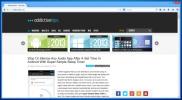Cómo habilitar la protección contra ransomware en Windows 10
El ransomware es una forma desagradable y evolucionada de virus informáticos. Como su nombre lo indica, le costará dinero deshacer el daño que causa. El ransomware básicamente bloquea tus archivos y te pide que envíes dinero si quieres recuperarlos. Si eres víctima de ransomware, tienes dos opciones; pagar o pagar a alguien para deshacerse del ransomware. No hay una opción que no le cueste dinero y ninguna garantiza que recuperará sus archivos, por eso es una buena idea ser más proactivo sobre este tipo particular de amenaza. Windows Defender tiene una característica incorporada que, si está configurada, permitirá la protección contra ransomware. Así es como funciona.
Debes tener Windows Defender habilitado para que esto funcione. No puede simplemente optar por usar algunas características de Windows Defender y no usar otras. La protección contra ransomware en Windows Defender no tiene ese nombre. Es más lo que hace la función que lo hace útil para mantenerse a salvo del ransomware. Windows Defender le permite bloquear carpetas para que las aplicaciones no autorizadas no puedan modificarlas. Necesitará derechos administrativos para habilitar la protección contra ransomware en Windows 10.
Protección contra ransomware en Windows 10
Abra la aplicación Configuración y vaya al grupo de configuración Actualización y seguridad. Vaya a la pestaña de Windows Defender y haga clic en el botón "Abrir el Centro de seguridad de Windows Defender". Alternativamente, puede escribir Windows Defender en la búsqueda de Windows.
Haga clic en Protección contra virus y amenazas en la pantalla de inicio. Desplácese hacia abajo y haga clic en Configuración de protección contra virus y amenazas.

En la configuración de Protección contra virus y amenazas, habilite el Acceso controlado a la carpeta. Una vez que esté habilitado, debe agregar carpetas protegidas haciendo clic en "Carpetas protegidas".

Puede agregar cualquier carpeta que desee. Todas las carpetas anidadas dentro de una carpeta estarán protegidas.
Cómo funciona
Cuando el acceso controlado a la carpeta está habilitado, Windows Defender evita que las aplicaciones guarden archivos en ubicaciones a las que no deberían tener acceso. Un ejemplo simple de esto es que Windows Defender me impidió guardar un archivo a través de IrfanView en mi escritorio. Esto se debe a que IrfanView realmente solo debería tener acceso a la carpeta Imágenes.
Esto podría hacer que se pregunte si su sistema será utilizable si sus aplicaciones de confianza no tienen un reinado libre. Afortunadamente, el acceso controlado a la carpeta tiene una función de lista blanca que le permite agregar aplicaciones seguras. Estas aplicaciones seguras podrán acceder a la carpeta que quieran / necesiten.
Para incluir una aplicación en la lista blanca, haga clic en la opción "Permitir una aplicación a través del acceso controlado a carpetas" en el enlace "Carpetas protegidas". Haga clic en Agregar aplicación y seleccione el EXE de la aplicación a la que desea dar acceso completo.

Vale la pena tomarse el tiempo para agregar sus aplicaciones de confianza y mantener el acceso controlado activado.
Buscar
Mensajes Recientes
Cifrar mensajes usando combinaciones y contraseña con huevos revueltos
Internet ha traído consigo muchas ventajas para los usuarios, pero ...
Cómo convertir un script de PowerShell a EXE en Windows 10
Los scripts son geniales para cuando tienes una necesidad muy espec...
35 Mejor software de Windows del año 2014
Hemos terminado con éxito otro viaje alrededor del sol. Ha sido un ...